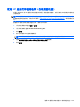HP ProBook User Guide-Windows Vista
选择多重引导首选项
您可以通过以下方式使用多重引导:
●
通过在计算机设置实用程序中更改引导顺序来设置每次打开笔记本计算机时都使用的新的引导顺
序。
●
在屏幕底部显示“Press the ESC key for Startup Menu”(按 ESC 键显示启动菜单)消息时按
esc 键,然后按 f9 键进入 Boot Device Options(引导设备选项)菜单以动态选择引导设备。
●
使用 MultiBoot Express 设置各种引导顺序。采用此功能后,笔记本计算机每次开机或重新启动时
都会提示您选择引导设备。
在计算机设置实用程序中设置新的引导顺序
要启动计算机设置实用程序并设置每次打开或重新启动笔记本计算机时使用的引导设备顺序,请执行以
下步骤:
1.
打开或重新启动笔记本计算机,然后在屏幕底部显示“Press the ESC key for Startup
Menu”(按 ESC 键显示启动菜单)消息时按 esc 键。
2.
按 f10 键进入 BIOS 设置实用程序。
3.
使用指点设备或箭头键来选择 System Configuration(系统配置)> Boot Options(引导选
项)。确认 MultiBoot(多重引导)旁的 Enabled(已启用)已选中。
注: “多重引导”在出厂时已启用。
4.
使用指点设备或箭头键选择列表中的设备。
5.
要在引导顺序中将设备向上移动,请使用指点设备单击设备名称旁边的向上箭头键,或者按 + 键。
–或–
要在引导顺序中将设备向下移动,请使用指点设备单击设备名称旁边的向下箭头键,或者按 - 键。
6.
要保存更改并退出“计算机设置”,请单击屏幕左下角的 Save(保存),然后按照屏幕上的说明
进行操作。
- 或 -
使用箭头键选择 File(文件)> Save changes and exit(保存更改并退出),然后按 enter。
重新启动笔记本计算机之后,更改开始生效。
使用 F9 提示动态选择引导设备
要为当前的启动顺序动态选择引导设备,请执行以下步骤:
1.
打开或重新启动笔记本计算机,然后在屏幕底部显示“Press the ESC key for Startup
Menu”(按 ESC 键显示启动菜单)消息时按 esc 键以打开 Select Boot Device(选择引导设备)
菜单。
2.
按 f9 键。
3.
使用指点设备或箭头键选择引导设备,然后按 enter 键。
所做的更改将立即生效。
142
第 14 章 多重引导